Secure Boot ist ein Sicherheitsstandard, der überwacht, dass der Computer nicht mit unzuverlässiger Software gestartet wird. Dadurch können verschiedene Angriffe auf das System durch Schadsoftware und Rootkits eingeschränkt und verhindert werden.
Wenn Sie ein Upgrade auf Windows 11 durchführen möchten, müssen Sie zunächst sicherstellen, dass das Gerät Secure Boot-fähig ist, obwohl Sie es nicht aktivieren müssen. Durch die Aktivierung wird Ihrem Gerät jedoch eine zusätzliche Sicherheitsebene hinzugefügt.
Auf Gigabyte-Geräten mit UEFI-Firmware können Sie den sicheren Start einfach über das BIOS aktivieren. Möglicherweise müssen Sie jedoch den Compatibility Support Mode (CSM) deaktivieren, da Secure Boot nicht zusammen mit dem Legacy-BIOS funktionieren kann.
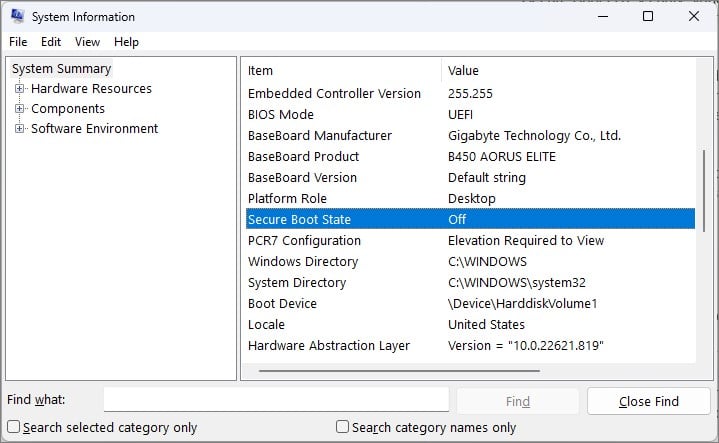
Bevor Sie beginnen
Überprüfen Sie den sicheren Start Status
Der sichere Start wurde möglicherweise deaktiviert, um einige Betriebssysteme wie Linux oder ältere Versionen von Windows auf einigen UEFI-fähigen Geräten zu installieren. Unter Windows können Sie anhand der Systeminformationen überprüfen, ob der sichere Start aktiviert/deaktiviert ist.
Drücken Sie Windows-Taste + R, geben Sie msinfo32 ein und drücken Sie die Eingabetaste. Dadurch wird das Fenster Systeminformationen geöffnet. Suchen Sie unter der Systemzusammenfassung nach Secure Boot State. Wenn es als aus gekennzeichnet ist, ist Secure Boot auf dem Gerät deaktiviert.
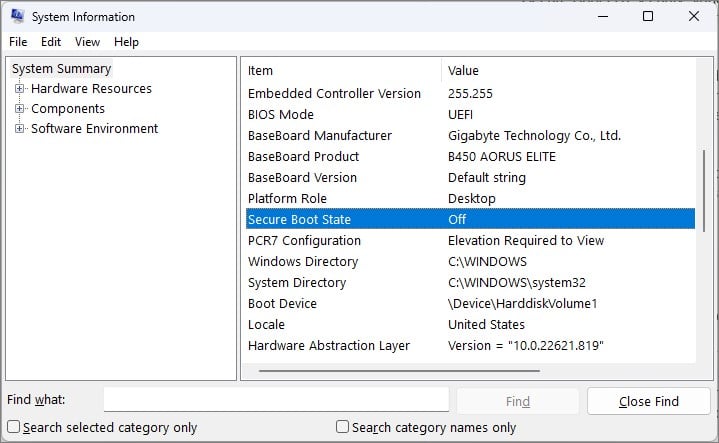
Auf GPT-Partition prüfen
Sicherer Start ist eine der Funktionen der United Extensible Firmware Interface (UEFI) Firmware. Im Gegensatz zum herkömmlichen BIOS bootet UEFI nicht von den Festplatten mit Master Boot Record (MBR) Partition. Das UEFI ist nur mit Laufwerken kompatibel, die GUID-Partitionstabelle (GPT) Partitionsstil verwenden.
Daher müssen Sie prüfen, ob es sich bei der Festplatte auf Ihrem Gerät um eine GPT-Festplatte handelt, bevor wir mit der Aktivierung des sicheren Bootvorgangs fortfahren.
Drücken Sie Windows-Taste + X und öffnen Sie die Datenträgerverwaltung. Klicken Sie mit der rechten Maustaste auf die Festplatte und wählen Sie Eigenschaften aus.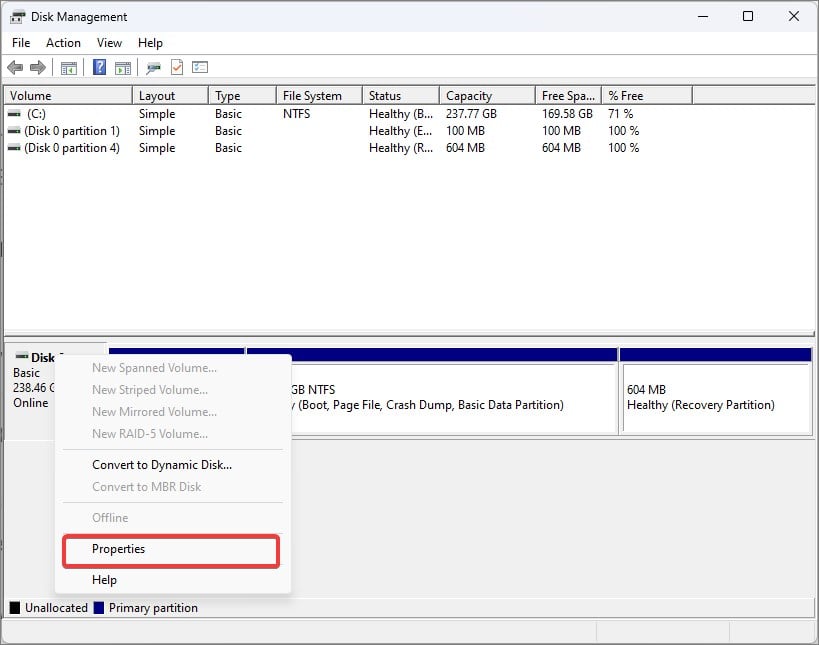
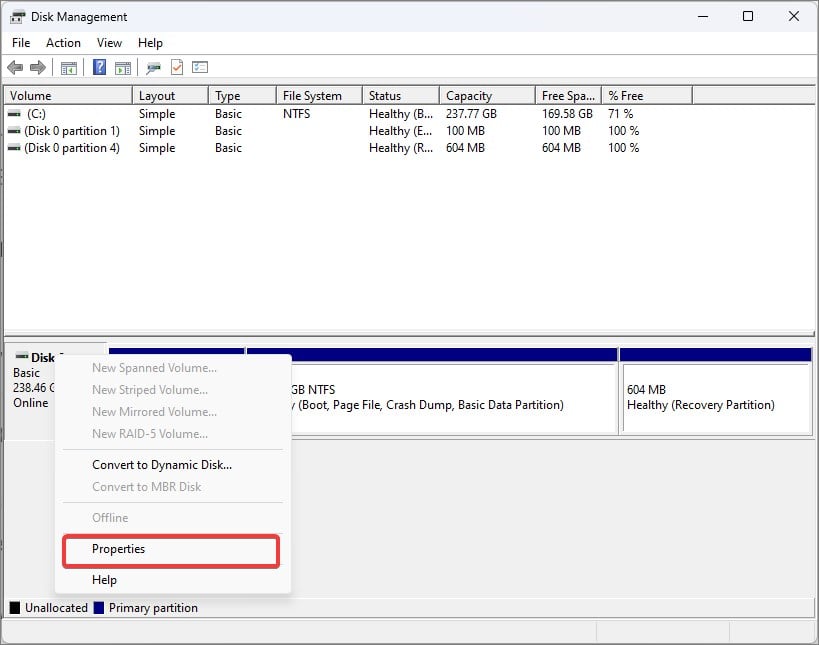 Wechseln Sie zur Registerkarte Volumes .
Wechseln Sie zur Registerkarte Volumes . 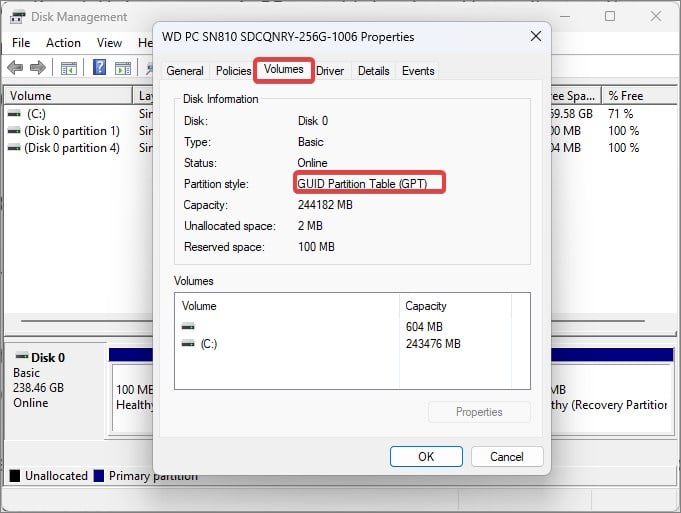
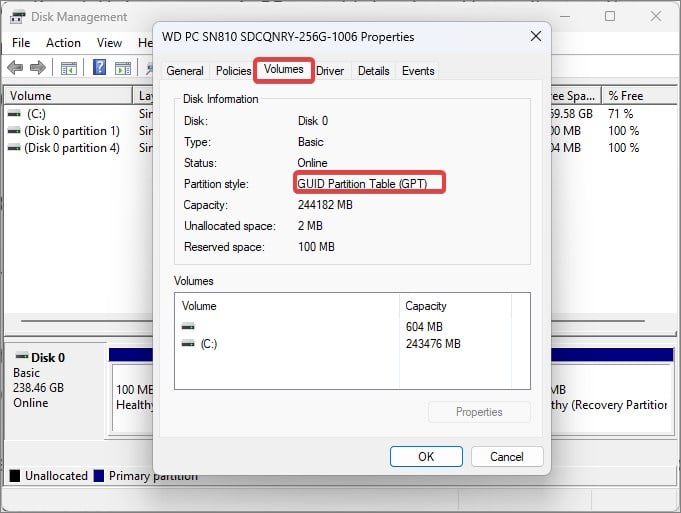 Überprüfen Sie im Feld Partitionsstil, ob es ist GUID-Partitionstabelle (GPT).
Überprüfen Sie im Feld Partitionsstil, ob es ist GUID-Partitionstabelle (GPT).
Wenn der Partitionsstil Master Boot Record (MBR) ist, können Sie ihn wie folgt in GPT ändern.
Hinweis: Sichern Sie alle Daten auf dem MBR-Datenträger, bevor Sie mit der Konvertierung fortfahren. Der gesamte Inhalt der Festplatte, einschließlich der Partition oder Volumes auf der Festplatte, wird dabei gelöscht.
Öffnen Sie die Eingabeaufforderung mit erhöhten Rechten. Geben Sie diskpart ein und drücken Sie die Eingabetaste. Geben Sie nun List disk ein. Dieser Befehl gibt Ihnen die Liste der Festplattenpartitionen auf Ihrem Computer. Beachten Sie das Volumen, das Sie bereit sind umzurechnen. Geben Sie dann select disk 0 ein. Die Festplatte, die wir hier konvertieren möchten, ist Festplatte 0. Ersetzen Sie es durch den Festplattennamen, den Sie sich zuvor notiert haben. Geben Sie jetzt sauber ein. Dadurch werden alle Partitionen auf der Festplatte gelöscht.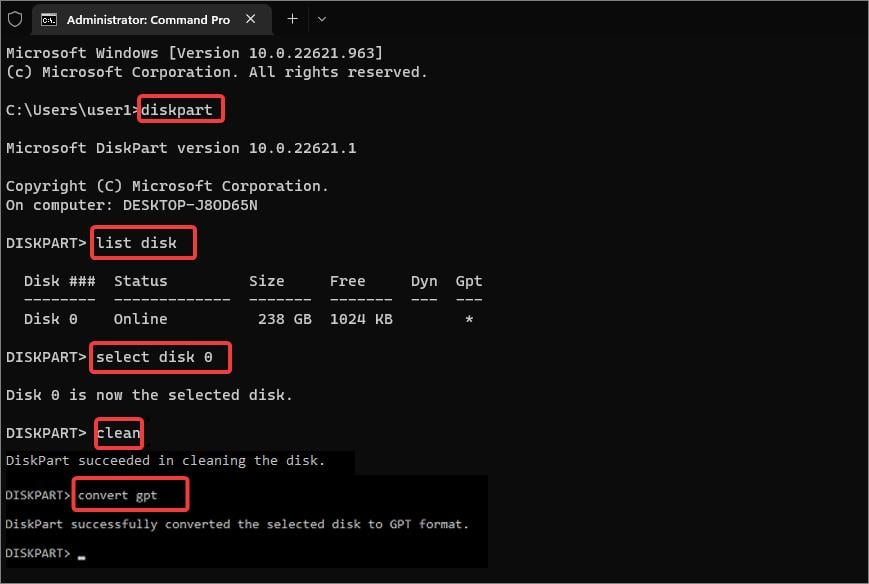
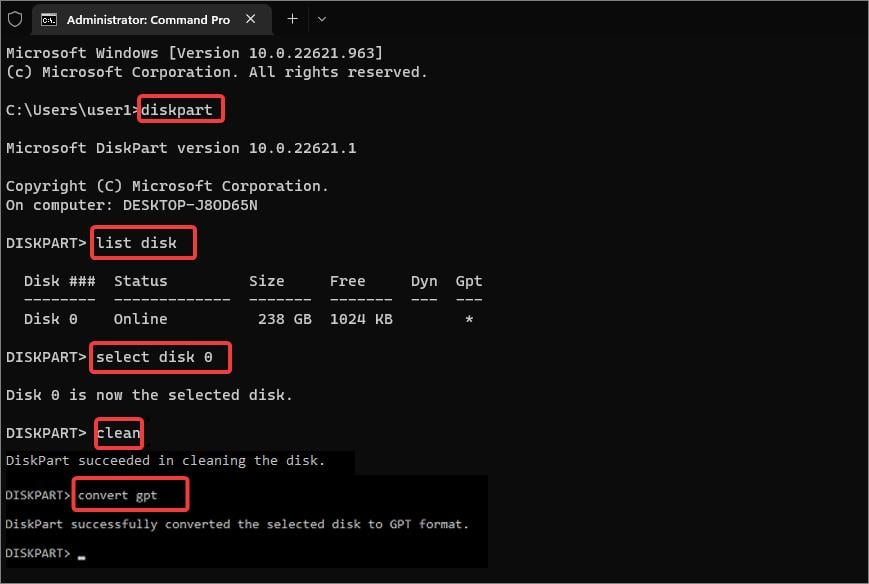 Geben Sie abschließend convert gpt ein und drücken Sie die Eingabetaste.
Geben Sie abschließend convert gpt ein und drücken Sie die Eingabetaste.
Suchen Sie nach UEFI-Unterstützung
Der sichere Start ist eine Sicherheitsfunktion für die UEFI-Firmware, die Sie in der älteren Legacy-BIOS-Firmware nicht finden werden. Überprüfen Sie daher als Nächstes, ob der BIOS-Modus auf Ihrem Windows-Gerät auf UEFI eingestellt ist.
Öffnen Sie Ausführen, geben Sie msinfo32 ein und drücken Sie die Eingabetaste, um die Systeminformationen zu starten. Überprüfen Sie in der Systemzusammenfassung das Feld BIOS-Modus. Wenn dort UEFI erwähnt wird, können Sie mit der Aktivierung des sicheren Starts fortfahren.


Aktivieren des sicheren Starts
Sobald Sie sichergestellt haben, dass der BIOS-Modus auf UEFI eingestellt ist, können Sie das BIOS starten und aktivieren Sicherer Startvorgang.
Starten Sie den Computer neu und drücken Sie während des ersten Hochfahrens kontinuierlich die Entf -Taste. Das System bootet dann in das BIOS.
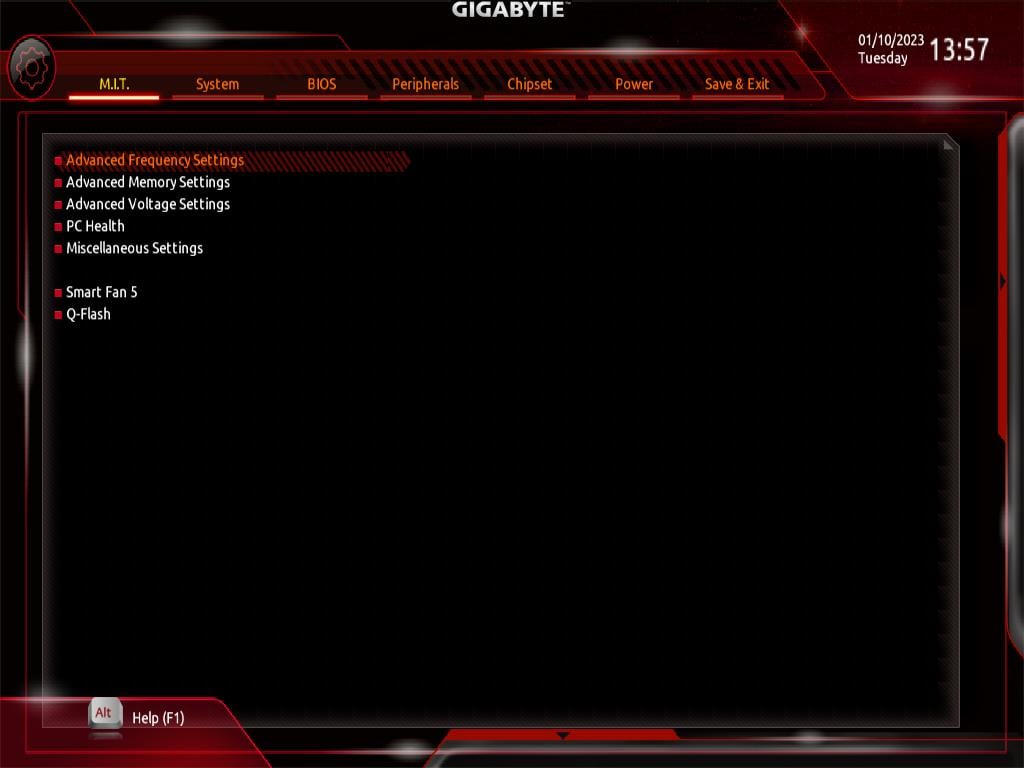
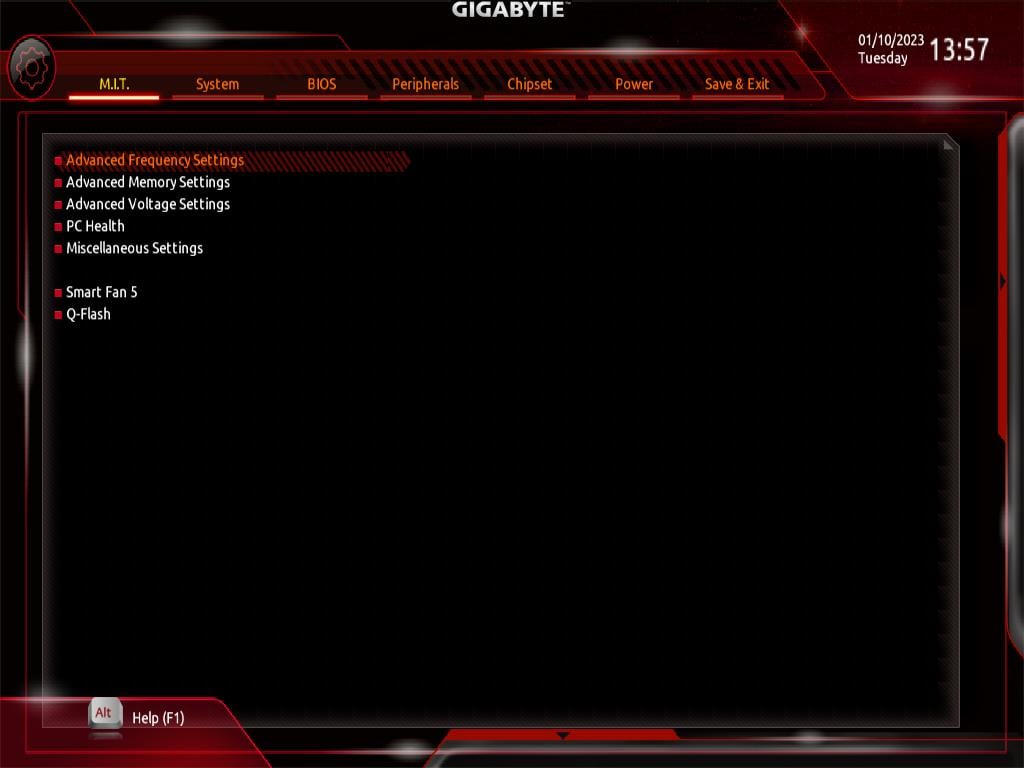 Gehen Sie zu
Gehen Sie zu 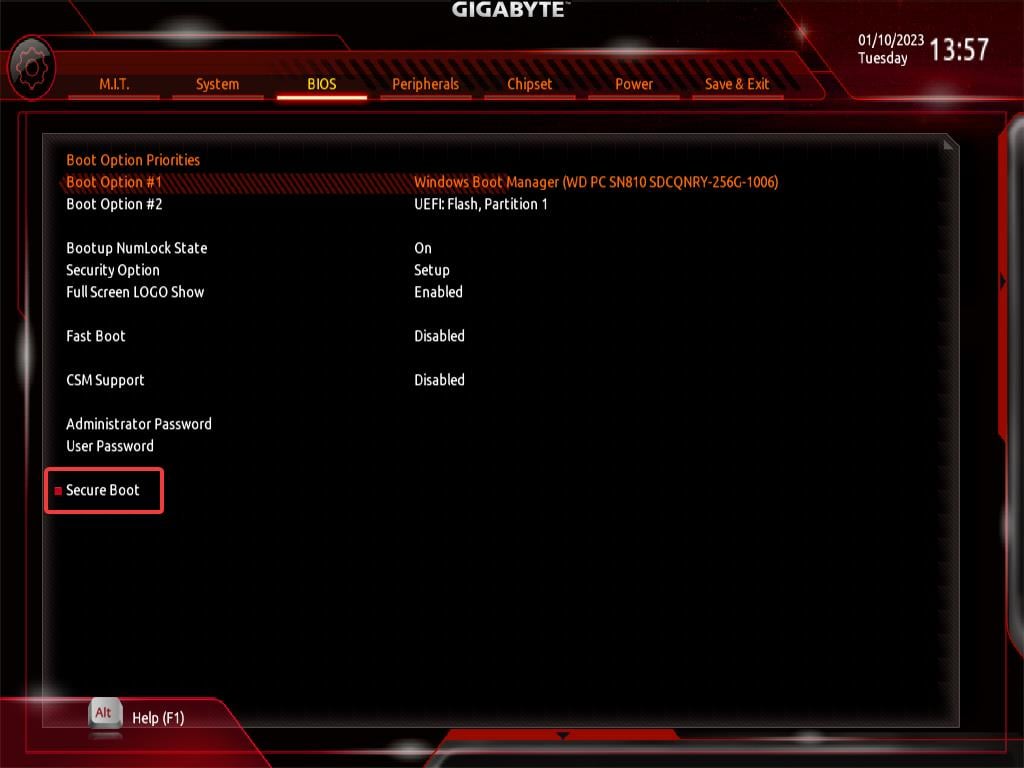
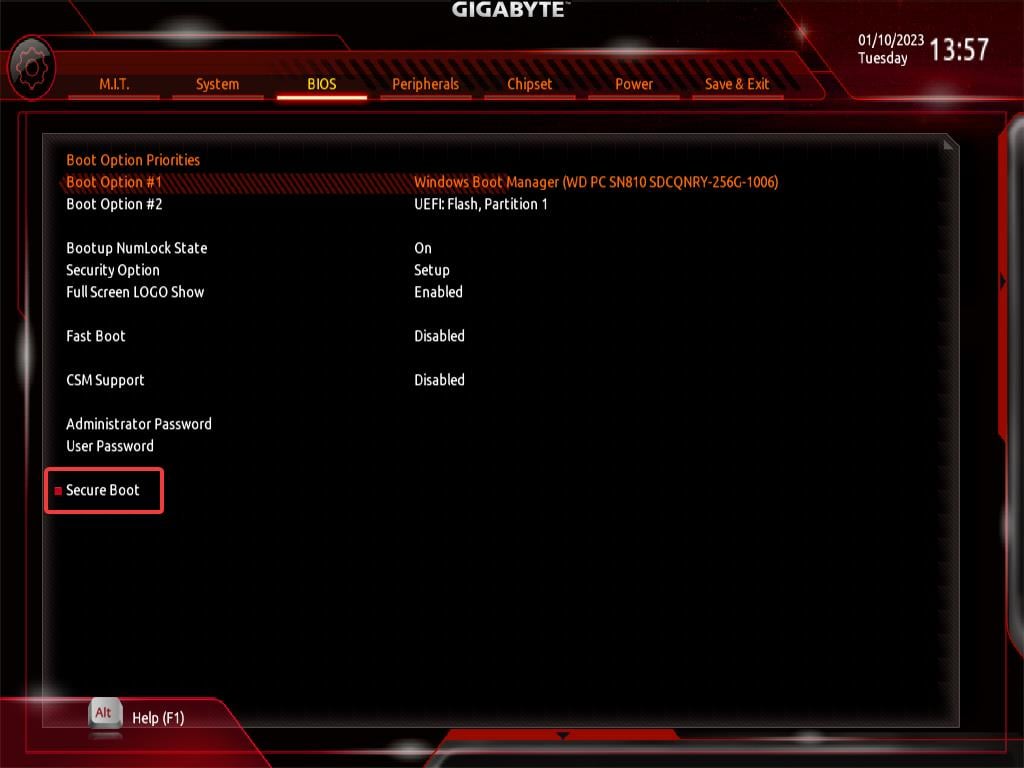 Gehen Sie zu Secure Boot und wählen Sie Enabled aus.
Gehen Sie zu Secure Boot und wählen Sie Enabled aus.
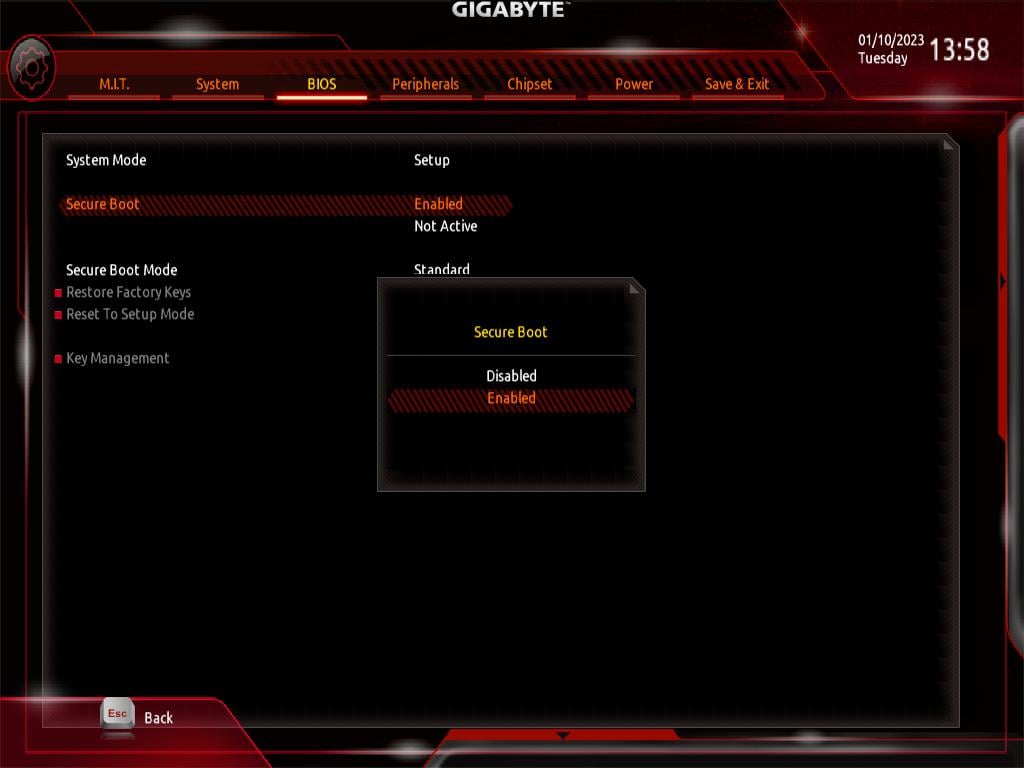
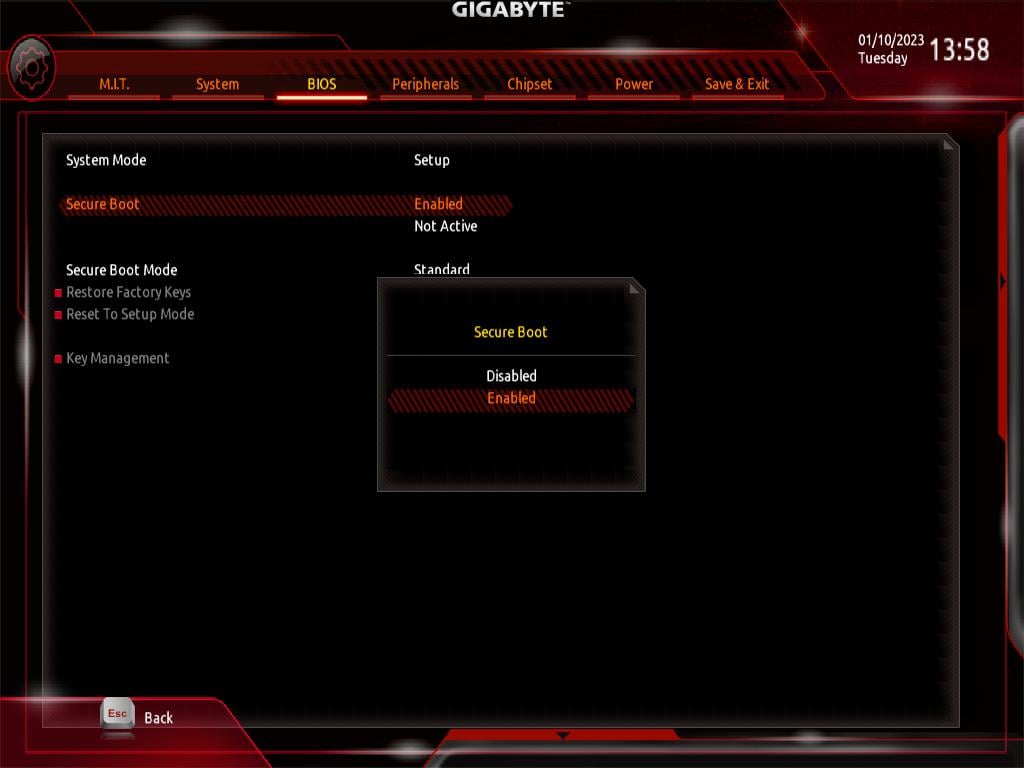 Schließlich Speichern und beenden Sie das BIOS. Wenn der Computer Windows hochfährt, gehen Sie zu den Systeminformationen und überprüfen Sie erneut den Status des sicheren Starts.
Schließlich Speichern und beenden Sie das BIOS. Wenn der Computer Windows hochfährt, gehen Sie zu den Systeminformationen und überprüfen Sie erneut den Status des sicheren Starts. 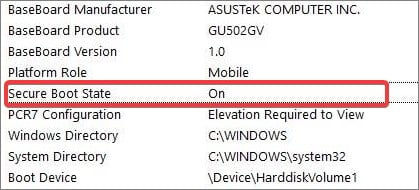
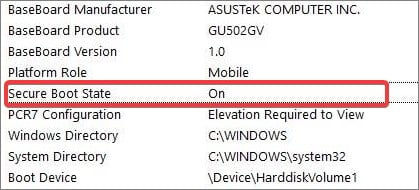
Auf einigen Gigabyte-Geräten ist der Abschnitt für den sicheren Start versteckt das BIOS. Um die Option verfügbar zu machen, müssen Sie den Compatibility Support Mode (CSM) deaktivieren. Das CSM bietet Legacy-BIOS-Abwärtskompatibilität für das UEFI. Wenn dieser Modus nicht deaktiviert ist, funktioniert das UEFI nicht vollständig, und daher ist der sichere Boot-Cant aktiviert.
Um das CSM auf Gigabyte-Geräten zu deaktivieren,
booten Sie in das BIOS Ihres Geräts. Rufen Sie die Registerkarte BIOS auf. Navigieren Sie zum CSM-Support und drücken Sie die Eingabetaste.
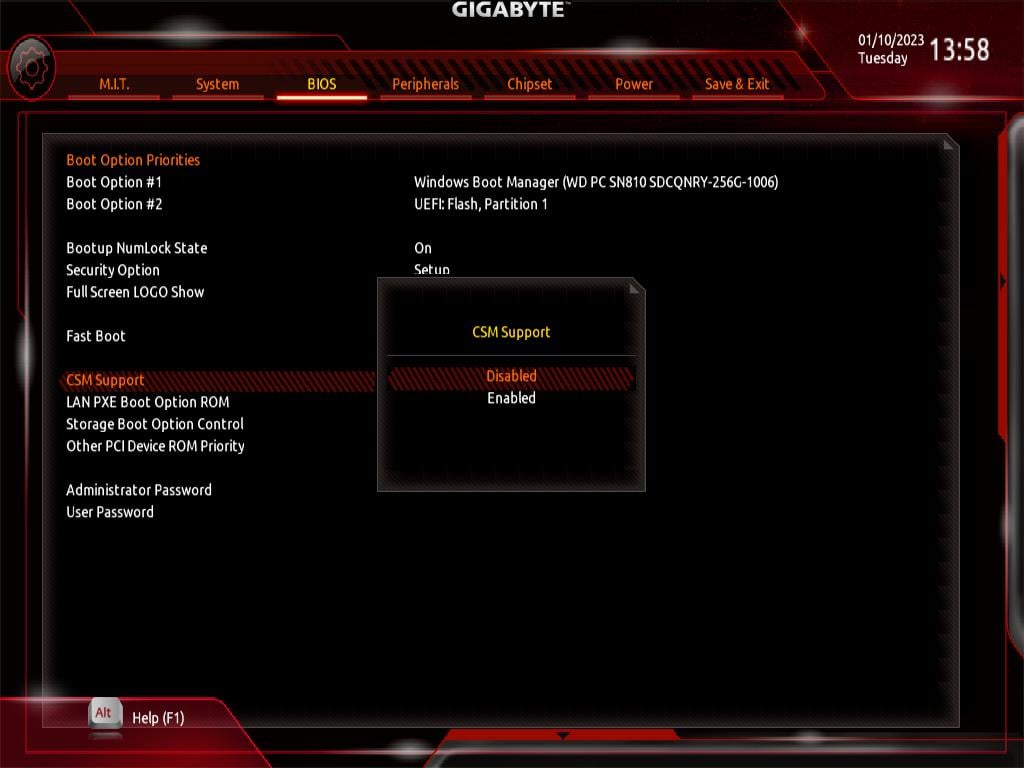
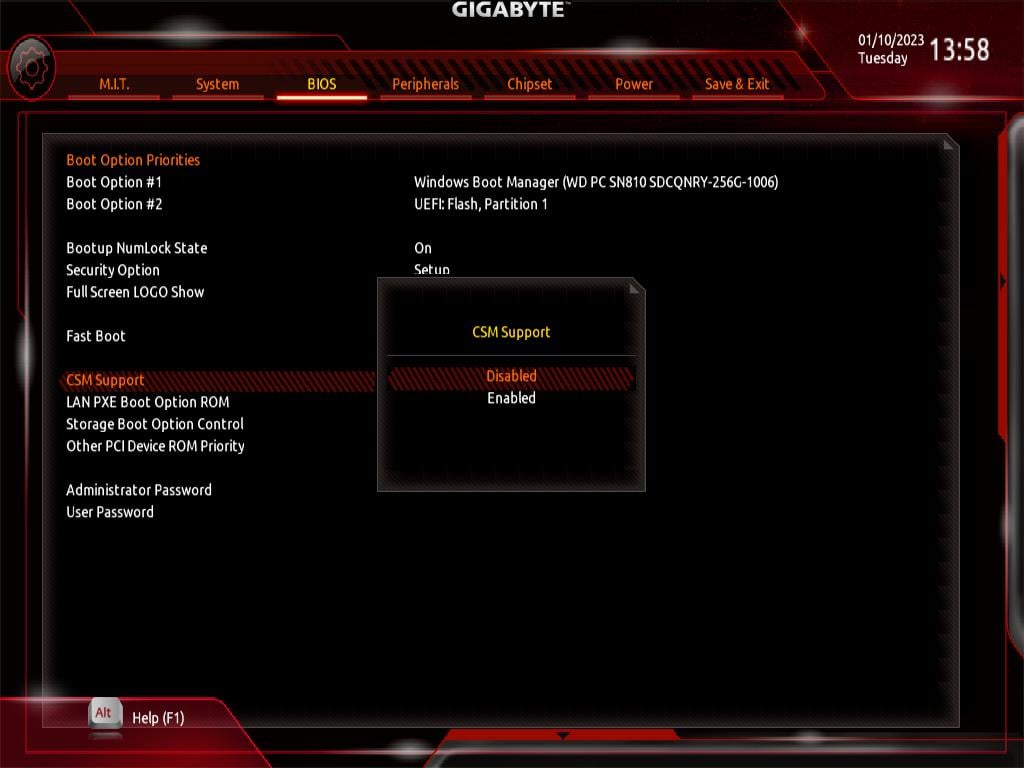 Wählen Sie Deaktiviert
Wählen Sie Deaktiviert